ロジクールのアプリ「Logicool G HUB」をダウンロードとインストールする方法を紹介します。
Logicool G HUBとは?
Logicool G HUBとは、ロジクールが開発・配布しているゲーミングマウス・キーボードの機能を設定・カスタマイズするアプリケーションです。このアプリを使ってロジクールのキーマウをカスタマイズし、自分の使い方にあった操作方法に設定することができます。
ここではアプリ「Logicool G HUB」をWindows11/10、Macにインストールする方法をみていきます。
Windows11/10に「Logicool G HUB」をインストールする方法は?
Windows11/10に「Logicool G HUB」をインストールする方法は次の手順になります。
Logicool G HUBにアクセスし、インストーラをダウンロードする
まずはアプリのインストーラをダウンロードするために [Logicool G HUB] にアクセスしましょう。
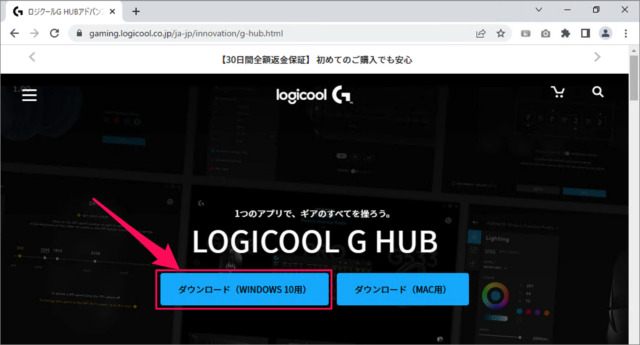
Logicool G HUB のページです。
「ダウンロード(Windows)」をクリックしましょう。
「ダウンロード」フォルダーに移動し、インストーラを実行する
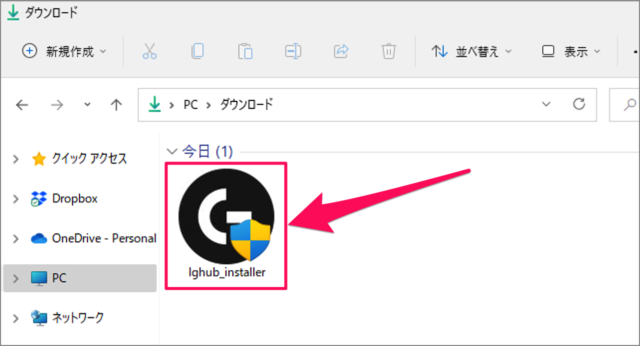
エクスプローラーの「ダウンロード」フォルダーにある「lghub_installer」を実行しましょう。
ユーザーアカウント制御
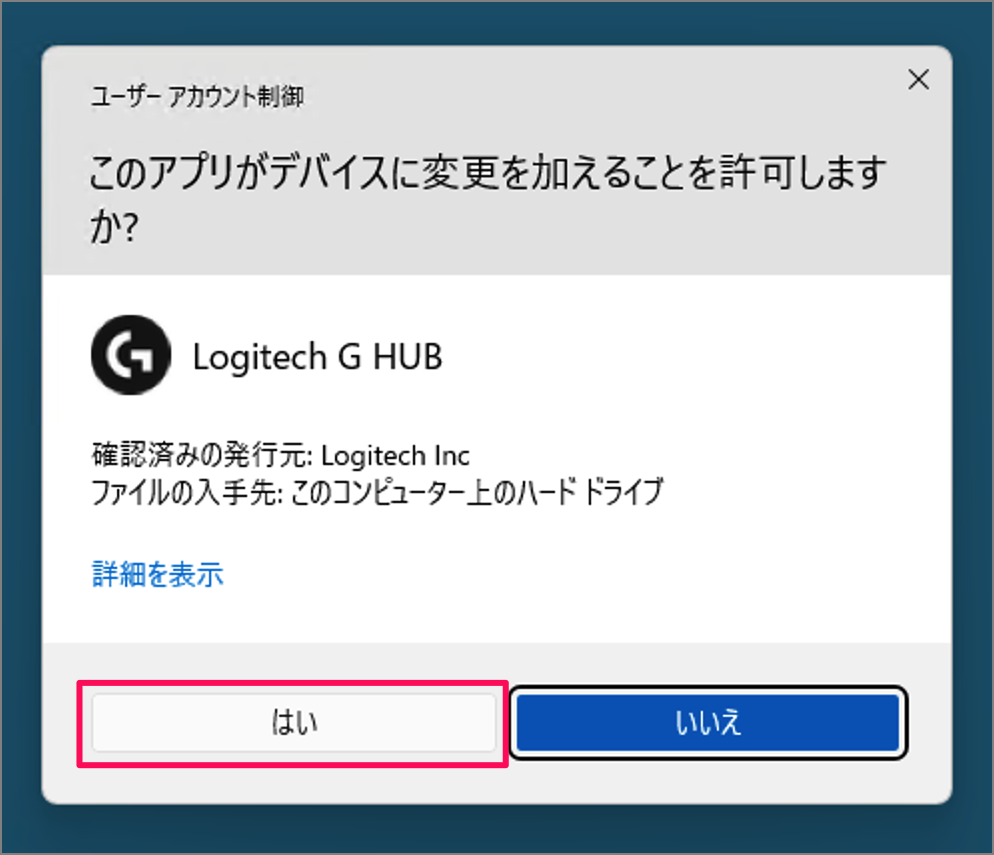
ユーザーアカウント制御です。
「はい」をクリックし、インストールを続行しましょう。
Logicool G HUBのインストールを開始する
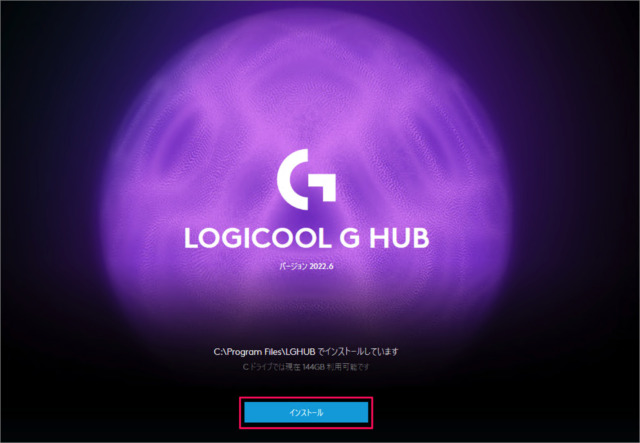
[インストール] をクリックしましょう。
Windowsセキュリティの重要な警告
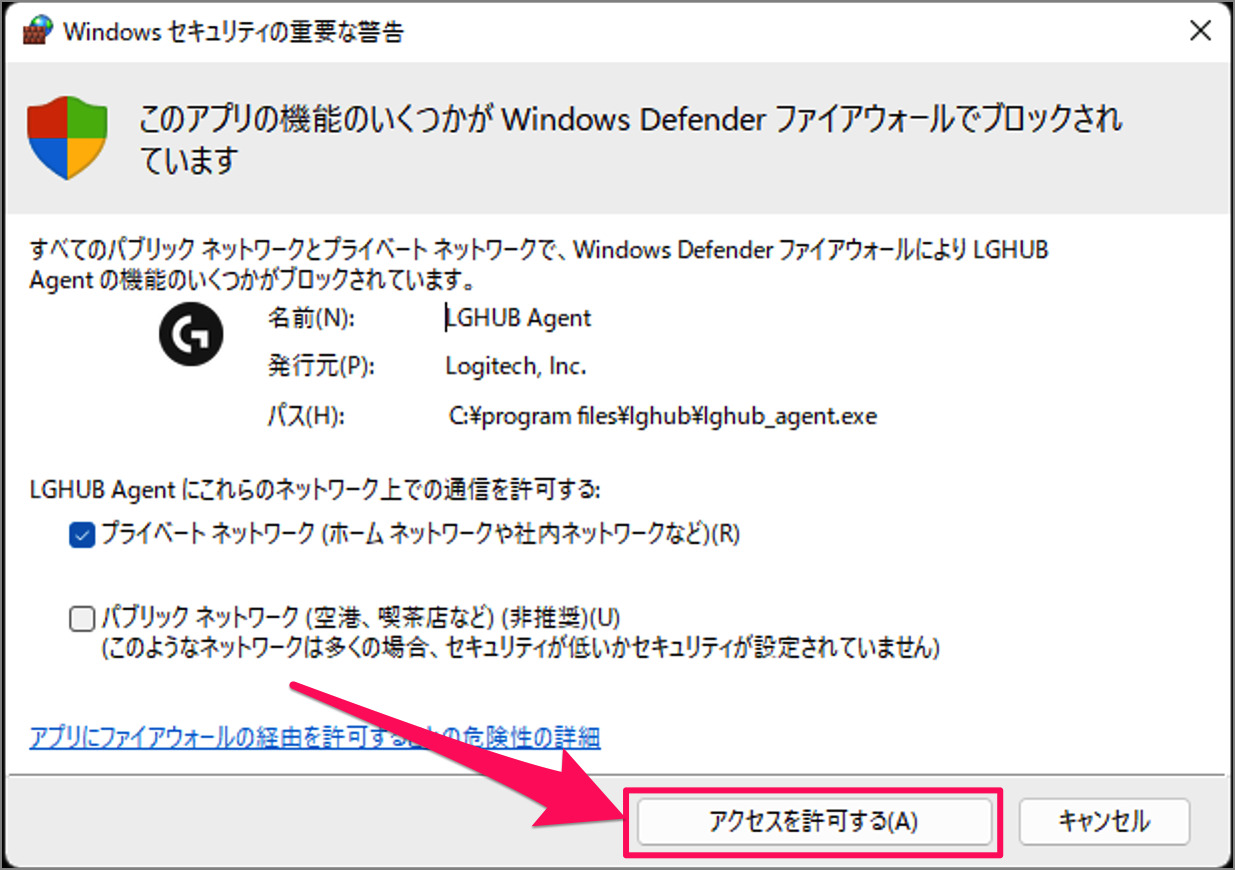
[Windowsセキュリティの重要な警告] が表示される場合があります。
[アクセスを許可する] をクリックします。
Logicool G HUB へようこそ(チュートリアル)

[Logicool G HUB へようこそ] という画面が表示されます。
チュートリアルが表示されるので確認しながら、画面の右にある [>] を何度かクリックしましょう。
G HUBを起動する
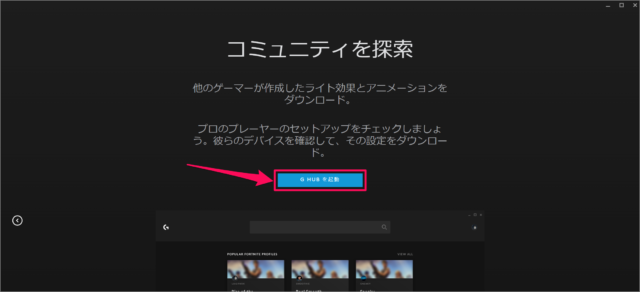
[G HUBを起動] をクリックします。
G HUB分析とエラーログ
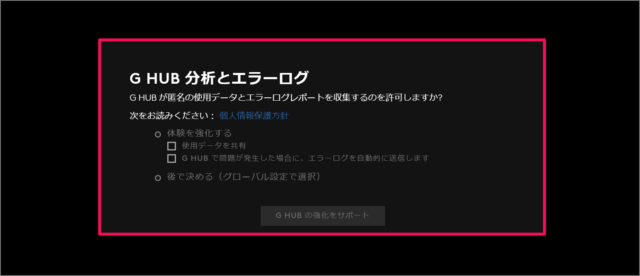
[G HUB分析とエラーログ] です。どちらかを選択し、次へ進みましょう。
- 体験を強化する
- 後で決める
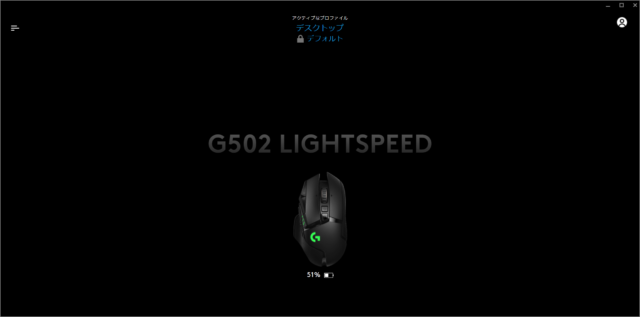
Logicool G HUB です。
マウス・キーボードを接続している場合はここに表示されます。
マウス・キーボードを設定する
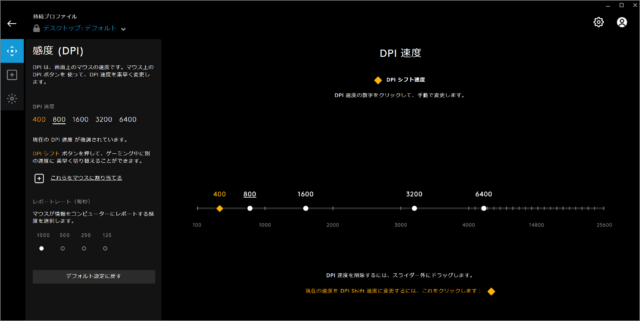
設定したいマウス・キーボードを選択すると、このようにさまざまな項目をカスタマイズすることができます。
次回の「Logicool G HUB」起動方法を確認する
Logicool G HUBをインストールすると、デスクトップに [ショートカット] が作成されます。
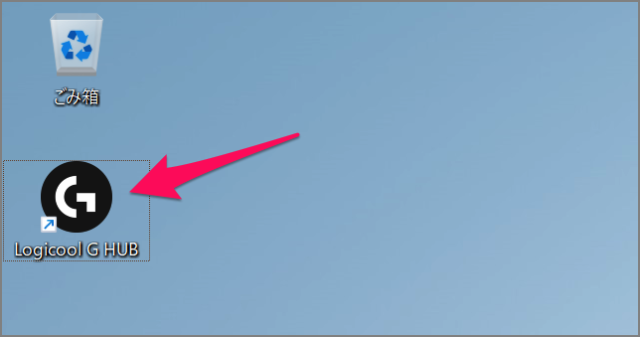
次回からはこの [ショートカット] を使って、起動しましょう。
Macに「Logicool G HUB」をインストールする方法は?
Macに「Logicool G HUB」をインストールする方法は次の手順になります。
Logicool G HUBにアクセスし、インストーラをダウンロードする
まずはアプリのインストーラをダウンロードするために [Logicool G HUB] にアクセスしましょう。
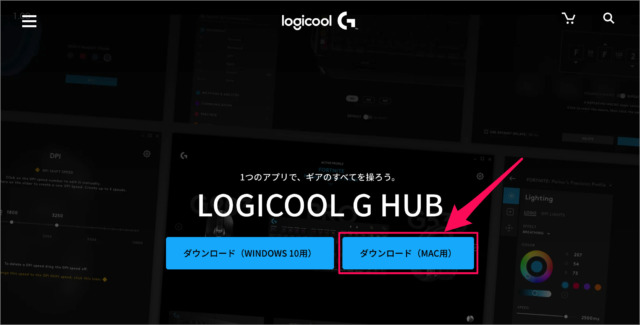
Logicool G HUB のページです。
「ダウンロード(Mac)」をクリックしましょう。
インストーラーを起動する
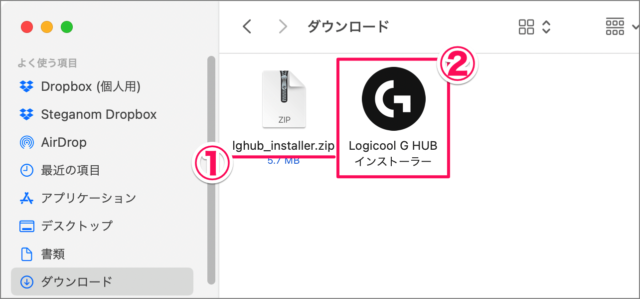
- ダウンロードした [lghub_installer.zip] を展開し
- [Logicool G HUB インストーラー] を起動しましょう。
開いてもよろしいですか?
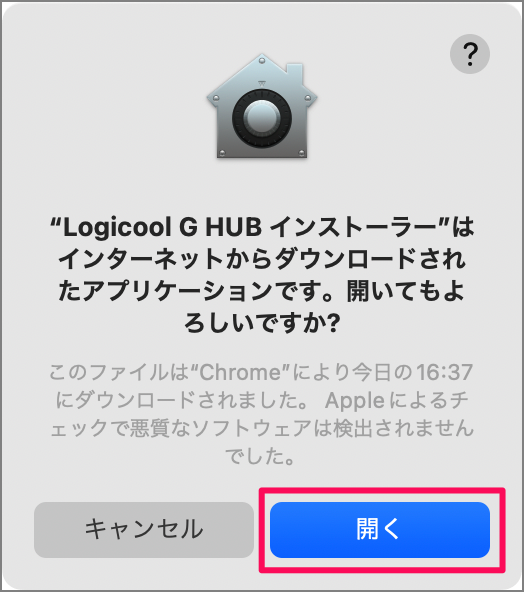
[開く] をクリックします。
Logicool G HUBのインストール
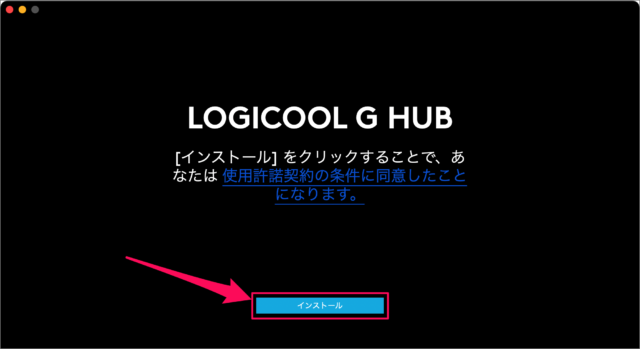
[インストール] をクリックします。
ダウンロード完了
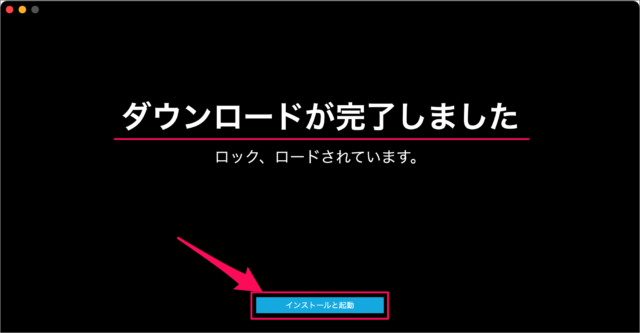
ダウンロードが完了しました。
[インストールと起動] をクリックします。
Logicool G HUB インストーラー
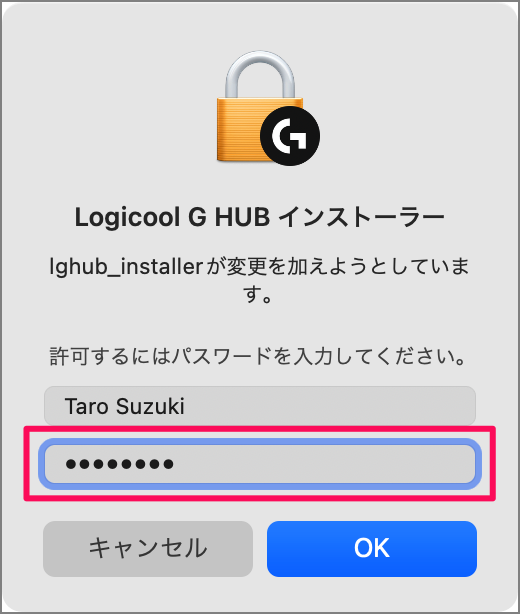
[パスワード] を入力し、[OK] をクリックします。
Bluetoothの許可
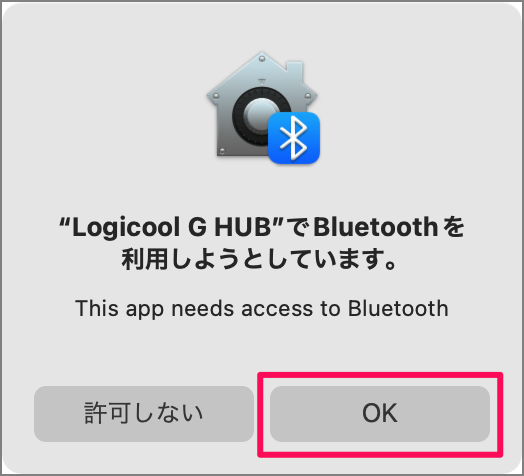
Bluetoothの利用です。
[OK] をクリックします。
エクスプローラーの「ダウンロード」フォルダーにある「lghub_installer」を実行しましょう。
Logicool G HUB へようこそ(チュートリアル)
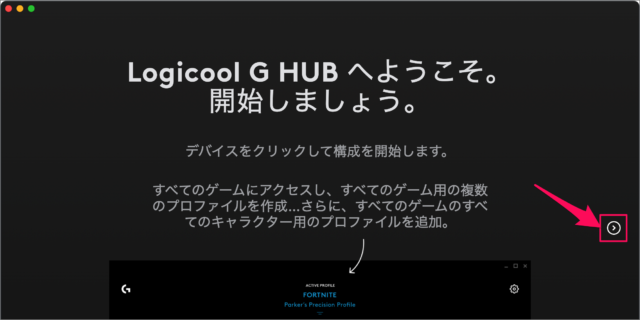
[Logicool G HUB へようこそ] という画面が表示されます。
チュートリアルが表示されるので確認しながら、画面の右にある [>] を何度かクリックしましょう。
G HUBを起動する

[G HUBを起動] をクリックします。
G HUB分析とエラーログ
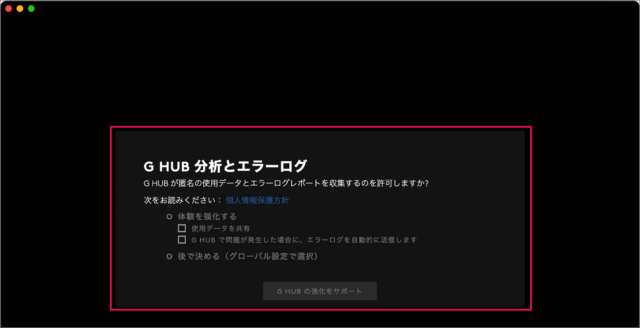
[G HUB分析とエラーログ] です。どちらかを選択し、次へ進みましょう。
- 体験を強化する
- 後で決める
画面収録を設定する(システム環境設定)
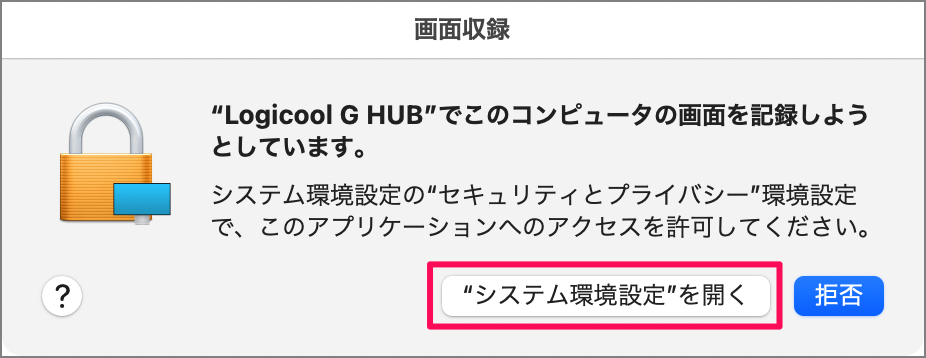
[システム環境設定を開く] をクリックします。
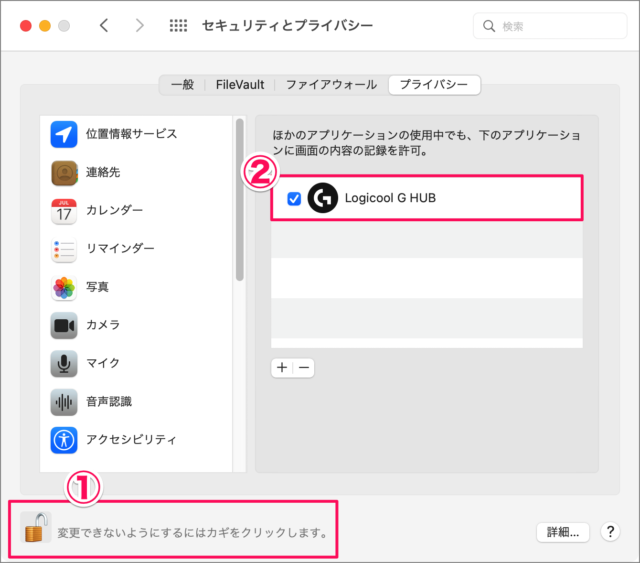
システム環境設定(プライバシー)です。
- 左下の [カギ] アイコンをクリック、[パスワード] を入力し、解錠しましょう。
- [Logicool G HUB] にチェックを入れます。
マウス・キーボードを設定する

Logicool G HUB です。
マウス・キーボードを接続している場合はここに表示されます。
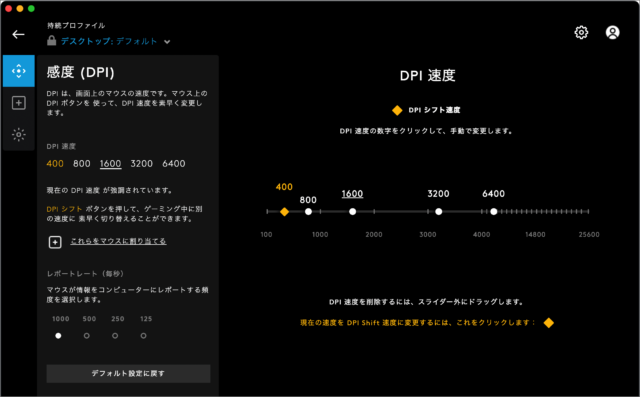
設定したいマウス・キーボードを選択すると、このようにさまざまな項目をカスタマイズすることができます。
ロジクール関連の記事
デバイス関連の記事
デバイス関連の記事です。あわせてご覧ください。

